Ako imate problema s prikazom naziva mapa i datoteka u sustavu Windows 11/10, postoji nekoliko stvari koje možete učiniti kako biste riješili problem. Prvo provjerite da niste usred ažuriranja sustava. Ako jeste, pokušajte ponovno pokrenuti računalo i provjerite rješava li to problem. Ako i dalje imate problema, sljedeće što trebate provjeriti su postavke zaslona. Idite na Start > Postavke > Sustav > Zaslon i provjerite je li opcija Prikaži nazive mapa i datoteka uključena. Ako i dalje ne vidite nazive mapa i datoteka, možda postoji problem s vašim upravljačkim programima. Idite na Start > Postavke > Ažuriranje i sigurnost > Windows Ažuriranje i provjerite je li vaše računalo ažurirano. Ako nije, pokušajte instalirati sva dostupna ažuriranja. Ako i dalje imate problema, zadnje što možete pokušati je vratiti svoje računalo na prethodnu točku. Ovo će poništiti sve promjene koje su napravljene na vašem sustavu, što bi moglo riješiti problem. Da biste to učinili, idite na Start > Postavke > Ažuriranje i sigurnost > Oporavak i odaberite Početak pod opcijom Reset this PC.
File Explorer je uslužni program za upravljanje datotekama u operativnom sustavu Windows. File Explorer možete koristiti za razne svrhe kao što je pregledavanje datoteka, mijenjanje naziva datoteka, brisanje datoteka itd. Također možete prilagoditi kako se prikazuju ekstenzije naziva datoteka. Što učiniti ako File Explorer prestane prikazivati nazive datoteka i mapa? Neki su se korisnici Windowsa susreli s ovim problemom na svojim sustavima. Ako nazivi mapa i datoteka ne prikazuju se na vašem računalu sa sustavom Windows 11/10 , rješenja u ovom članku pomoći će vam riješiti problem.

Postoji nekoliko razloga zašto se nazivi datoteka ne prikazuju, kao što su oštećene slikovne datoteke sustava, usluge trećih strana ili aplikacije za pokretanje u sukobu, itd. Problem također može biti povezan s upravljačkim programom vaše grafičke kartice. U tom slučaju pomaže ažuriranje ili ponovno instaliranje upravljačkog programa video kartice.
Nazivi mapa i datoteka ne prikazuju se u sustavu Windows 11/10
Ako se nazivi ikona mapa i datoteka ne prikazuju, ne prikazuje se tekst ili nedostaju nazivi ikona na radnoj površini na računalu sa sustavom Windows 11/10, upotrijebite rješenja navedena u ovom članku kako biste riješili problem:
spojna površina na tv
- Osnovne ponude
- Vratite sistemske datoteke
- Ponovno pokrenite upravljački program video kartice
- Deinstalirajte i ponovno instalirajte zadani upravljački program video kartice.
- Rješavanje problema u stanju čistog pokretanja
- Izvršite popravak automatskog pokretanja
- Izvršite nadogradnju na mjestu.
Pogledajmo detaljno sve te popravke.
Tekst se ne prikazuje; Nedostaje tekst ikone na radnoj površini
1] Osnovne ponude
- Otvorite Upravitelj zadataka i ponovno pokrenite Windows Explorer.
- Ako ponovno pokretanje Windows Explorera ne pomogne, ponovno pokrenite računalo.
- Otvorite Windows postavke i ručno provjerite Windows Update.
2] Vratite sistemske datoteke
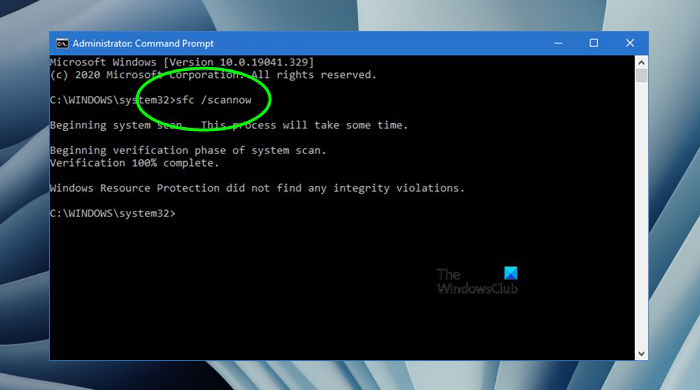
Oštećene sistemske datoteke jedan su od najčešćih uzroka ovog problema. Predlažemo da pokrenete sljedeća skeniranja i vidite je li problem riješen.
- SFC skeniranje
- DISM skeniranje
Pokrenite gore navedena skeniranja jedno po jedno. Ne prekidajte proces. Nakon dovršetka gornja dva skeniranja, ponovno pokrenite računalo i provjerite postoji li problem i dalje.
3] Ponovno pokrenite upravljački program grafičke kartice.
U sustavu Windows 11/10 kombinacija tipki Ctrl + Shift + Win + B ponovno pokreće upravljački program video kartice. Ovaj tipkovnički prečac koristan je za rješavanje problema povezanih s upravljačkim programom video kartice. Upotrijebite ovaj tipkovnički prečac i provjerite pomaže li.
4] Deinstalirajte i ponovno instalirajte zadani upravljački program video kartice.
Windows ne prikazuje nazive datoteka i mapa. Stoga problem može biti povezan s video karticom. Jedan od uzroka problema s grafičkom karticom je oštećeni upravljački program. Predlažemo da deinstalirate i ponovno instalirate upravljački program svoje video kartice. Slijedite dolje napisane korake:
- Otvorite upravitelja uređaja.
- Proširiti Video adapteri podružnica.
- Kliknite desnom tipkom miša na njega i odaberite Izbriši uređaj .
- Ponovno pokrenite računalo.
Windows će automatski instalirati upravljačke programe koji nedostaju pri pokretanju sustava.
PowerShell 5 značajke
Ako to ne uspije, preuzmite najnoviji upravljački program video kartice s web-mjesta proizvođača i instalirajte ga ručno.
5] Rješavanje problema u stanju čistog pokretanja
S čistim pokretanjem Windows učitava samo potrebne usluge i upravljačke programe. Sve druge usluge trećih strana, upravljački programi i aplikacije za pokretanje ostaju onemogućeni u ovom stanju. Problem bi mogao biti posljedica proturječne pozadinske aplikacije ili usluge treće strane. Izvedite čisto pokretanje i provjerite nastavlja li se problem u stanju čistog pokretanja ili ne.
Ako se problem ne riješi u stanju čistog pokretanja, morate identificirati problematičnu aplikaciju za pokretanje i uslugu treće strane. Da biste to učinili, otvorite Upravitelj zadataka, omogućite sve aplikacije za pokretanje i ponovno pokrenite računalo. Ako se problem ponovno pojavi nakon ponovnog pokretanja računala, jedna od aplikacija koje izvodite uzrokuje problem. Sada učinite sljedeće:
- Otvorite Upravitelj zadataka.
- Onemogućite jednu od pokrenutih aplikacija.
- Ponovno pokrenite računalo.
- Provjerite ostaje li problem.
Ponavljajte gore navedene korake dok ne pronađete problematičnu aplikaciju za pokretanje. Slijedite iste korake da biste identificirali problematičnu uslugu treće strane. Ali ovaj put morate koristiti MSConfig umjesto Task Managera.
6] Izvršite automatski popravak pri pokretanju
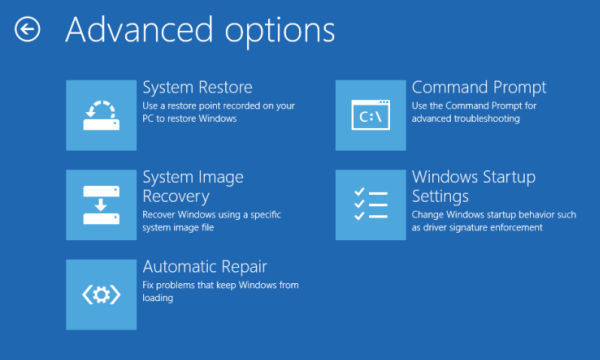
Startup Repair je uslužni program u operativnom sustavu Microsoft Windows koji popravlja oštećene datoteke u sustavu Windows i rješava problem. Ako se problem nastavi, pomoći će vam popravak pri pokretanju. Za izvođenje automatskog popravka pri pokretanju, morate se pokrenuti u okruženju za oporavak sustava Windows.
nedostaje nvidia upravljačka ploča
7] Izvršite nadogradnju na mjestu
Nadogradnja na mjestu instalira operativni sustav Windows povrh trenutno instaliranog operativnog sustava Windows bez njegovog uklanjanja. Nadogradnja na mjestu također vraća Windows OS. Stoga ovu metodu možete koristiti ako imate problema s računalom. Ova radnja ne briše podatke. Međutim, sa sigurnosnog stajališta, uvijek je najbolje napraviti sigurnosnu kopiju podataka prije nastavka.
Nadam se da ovo pomaže.
Zašto su neke mape nevidljive?
U sustavu Windows 11/10 neke su mape prema zadanim postavkama skrivene. Ove mape sadrže datoteke koje se ne smiju mijenjati ili brisati. Promjena ili brisanje datoteka u ovim mapama može utjecati na vaš sustav. Zbog toga su neke mape i datoteke prema zadanim postavkama skrivene u operativnom sustavu Microsoft Windows. Ali ako želite, možete vidjeti ove skrivene datoteke i mape.
Čitaj više : Brzi pristup uzrokuje rušenje File Explorera u sustavu Windows .




![COD: Modern Warfare Split Screen ne radi [Popravljeno]](https://prankmike.com/img/games/E3/cod-modern-warfare-split-screen-not-working-fixed-1.png)









